unityではバージョン管理にgitを使うことが多いですよね。
しかし、ゲームを作り始めたばかりだとgitの仕組みや使い方がよくわかっていないかと思います。
この記事では、
- gitとは
- gitを使うと何が嬉しいか
- unityのバージョンをgitで管理する
などの基本から少し応用的な内容についても詳しく解説していきます。
unityをgitで管理しよう!
gitとは
gitとは分散型のバージョン管理システムのことです。
gitでは自分のパソコン(ローカル環境)にリポジトリを作り、作ったゲームなどの変更履歴を保存できます。
リポジトリとは貯蔵庫を意味する言葉で、gitでは変更履歴を保存しておく場所というように使われています。
ローカル環境のリポジトリはローカルリポジトリと命名されていますので、覚えておいてください。
さて、変更履歴を保存しておけるのは大きな利点ですね。
例えばゲームを作ってアップデートをしたけど、前のバージョンに戻したい事ってありますよね?
前のバージョンに戻したいような時にgitを使えば簡単に戻せるのです!
gitをチームで使うには
またgitを使えばチームで変更履歴を共有できます。
共有するにはリモートリポジトリを作る必要があります。
リモートリポジトリとはプラットホーム上など他の人がアクセスできるような場所に作られたリポジトリのことを言います。
ローカルリポジトリと対になる用語ですね。
プラットホームにはgithubなどがあります。
unityのバージョンをgitで管理するには
unityのバージョンをgitで管理するにはunity上での設定とgitignore設定をする必要があります。
gitignoreとはgitとignore(無視する)が合わさった造語で、無視をするファイルを設定できます。
というのも普通にunityのファイルをリポジトリに追加するだけだと余分なファイルまで追加されてしまい、容量が増えるのです。
これを避けるためにgitignoreを設定しましょう。
gitのもう少し詳しい説明に関しては下記の記事を参照してください。

実際にgitで管理してみよう!
unityの設定
まずはunityで管理したいプロジェクトを開いてください。
次にEdit>Project Settingsと進んでEditorボタンを選択しましょう。
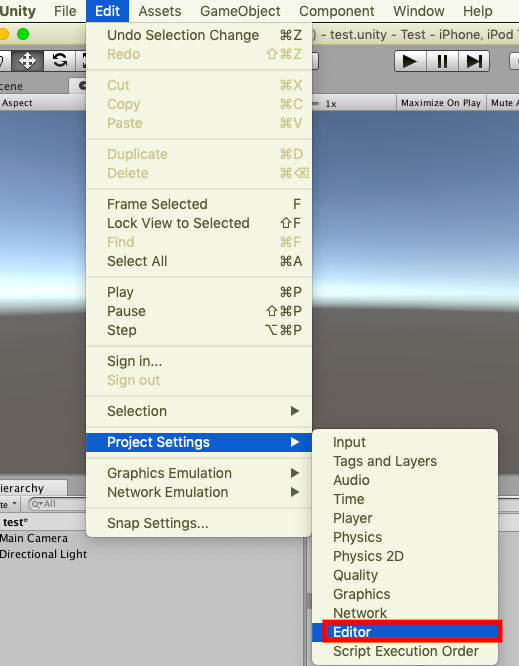
するとInspectorで設定ができるようになります。
Version controlをVisible Meta Filesに、Asset SerializationをForce Textに変更しましょう。
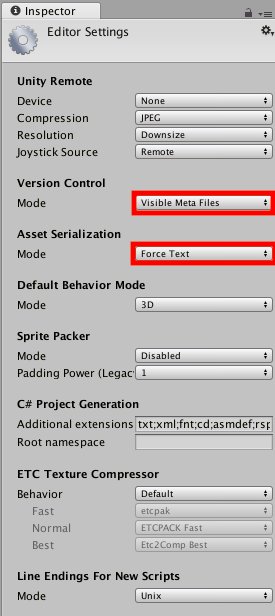
gitの設定
unityでの設定が終わったので、次はgitの設定をしていきましょう。
今回はSource Treeを使っていきます。
Source Treeというのはgitを簡単に扱えるソフトウェアのことです。
初期設定やPushの仕方などについては下記の記事を参照してください。

Source Treeをunityで使う
Source Treeの基本的な使い方は上記の記事に書いてあるので、今回はSource Treeを使ったunityのgitignore設定について説明します。
まず、上記の記事に沿ってリポジトリを作成してください。
次に作成したリポジトリを立ち上げてください。ダブルクリックで立ち上げられます。

立ち上げるとこのような画面が出てきます。
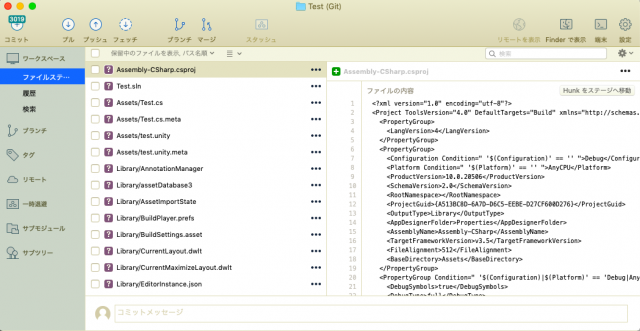
gitignore設定をするために右上の設定ボタンを押しましょう。
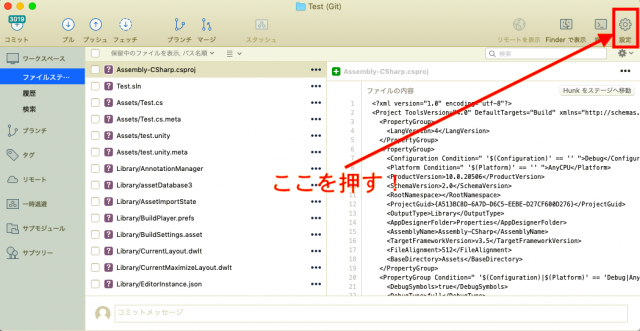
設定ボタンを押したあと高度な設定を選択し、リポジトリ限定無視リストの編集ボタンを押しましょう。
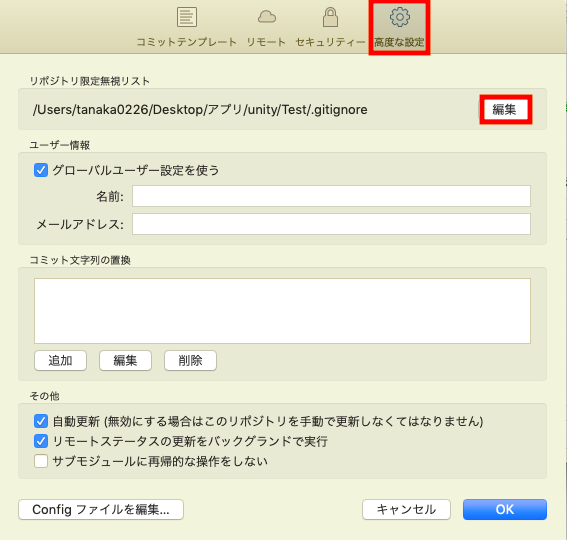
編集ボタンを押すとテキストエディタが立ち上がります。
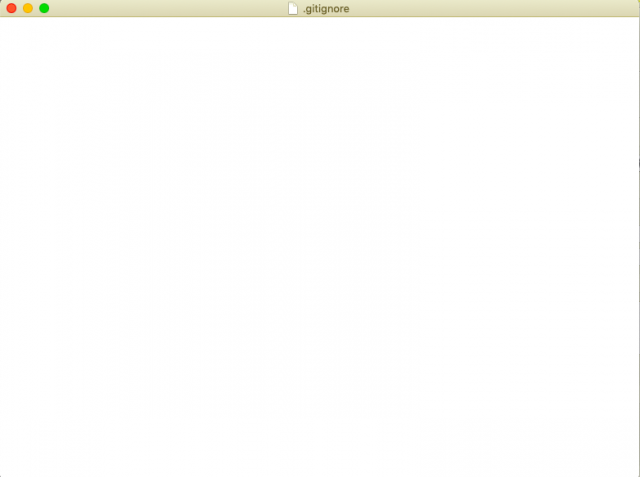
ここに下記のコードを打ち込んで、gitignoreを設定しましょう。
[Ll]ibrary/ [Tt]emp/ [Oo]bj/ [Bb]uild/ [Bb]uilds/ Assets/AssetStoreTools* # Visual Studio cache directory .vs/ # Autogenerated VS/MD/Consulo solution and project files ExportedObj/ .consulo/ *.csproj *.unityproj *.sln *.suo *.tmp *.user *.userprefs *.pidb *.booproj *.svd *.pdb *.opendb *.VC.db # Unity3D generated meta files *.pidb.meta *.pdb.meta # Unity3D Generated File On Crash Reports sysinfo.txt # Builds *.apk *.unitypackage # Crashlytics generated file Assets/StreamingAssets/crashlytics-build.properties
参照 https://github.com/github/gitignore/blob/master/Unity.gitignore
打ち込んでOKボタンを押すとgitignore設定が完了し、コミット数が減ります。
以上で基本的な設定は完了しgitを使えるようになります。
まとめ
今回はunityでのgitの使い方について解説しました。
gitを使うとunityのバージョン管理が簡単になりますので、ぜひ使ってみてください!









